この記事ではiPad mini 4を格安SIMで使う手順をレビューしています。
| 通信会社 | iPadで使いたい格安SIM |
|---|---|
| LINEMO | ミニプラン(3GB)、スマホプラン(20GB)の2種類、eSIM対応、契約でPayPayボーナスのキャンペーン有り |
| IIJmio | eSIM:2GB(440円)~とeSIM利用なら業界最安 |
| 楽天モバイル | SIM契約で3,000円分の楽天ポイント、段階制プランを採用している |
| 各社不定期でキャンペーンの増額を行っているので申込み前には各社チェックです! |
目次
iPad mini 4を格安SIMで利用する方法
それでは、iPad mini 4を格安SIMで使うまでの手順を簡単に説明していきます。
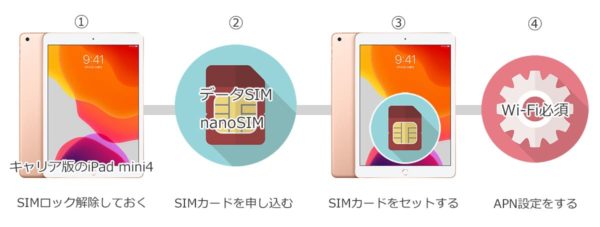
- キャリア版のiPad mini 4をSIMロック解除して用意(SIMフリー版は不要)
- 格安SIMを申し込む(データSIM/nanoSIM)
- SIMカードが届いたら、iPad mini4にSIMカードをセットする
- セット後にAPN設定をする(Wi-Fi環境が必要)
手順①:キャリア版のiPad mini4を使うなら事前にSIMロック解除してSIMフリー化しておこう
一般的に同じ回線同士であればSIMロック解除をしなくても使えることが多いのですが、「iPad mini 4」に関しては、MVNOごとで条件が異なります。
↓マイネオ↓
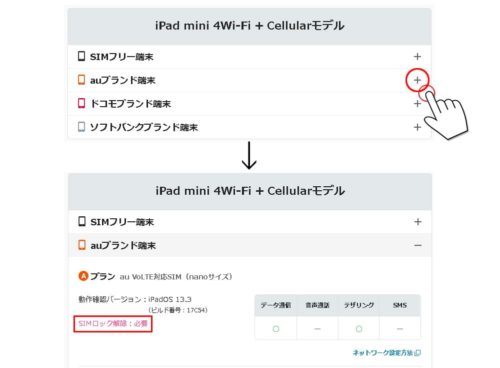
au版のiPad mini 4をマイネオのAプラン(auプラン)で使う場合はSIMロック解除が必須。同様に、ドコモ版→Dプラン、ソフトバンク版→Sプランで使う場合もSIMロック解除が必要です。
↓ワイモバイル↓
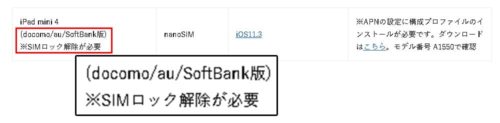
ワイモバイルもキャリア版のiPad mini 4を使う場合は全キャリアSIMロック解除が必要となります。
注意)ワイモバイルはデータSIMのみの新規申込みはできません。データSIMが使えるのは既にワイモバイルユーザーのみとなります。

iPad mini 4のSIMロック解除は5分でできちゃうよ
各社の条件はバラバラですが、一番安心なのは先にSIMロック解除してSIMフリー化しておけば問題ありません。
SIMロック解除の方法はiPhoneと同じで全てオンラインから解除することができます。
手順は別記事でまとめているので、そちらを参考に行って頂ければ幸いです。



これからiPad mini 4を購入する人は「SIMロック解除済」か「SIMフリー版(Wi-Fi+Cellularモデル)」を購入しよう
これからiPad mini 4を中古で購入したい!という方は、
- SIMロック解除済み品
- SIMフリー版(Wi-Fi+Cellularモデル)
のどちらかを購入しましょう。
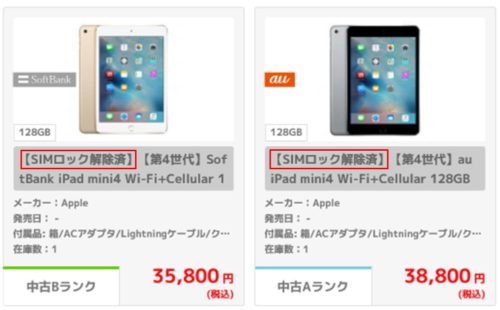
僕はよく「イオシス」っていう中古ショップで購入しています。
手順②:格安SIMを申し込もうサイズはnano SIMだよ
iPad mini 4の準備ができたら、早速格安SIMを申込みましょう
申し込む時の注意点はたったの2つです。
- 申し込むタイプは「データSIM」
- SIMサイズは「nano SIM」(マルチSIMしかない時はマルチSIM)
また、
- 本人確認書類(免許証や保険証)
- クレジットカード
も必要になるので、事前に用意しておきましょう。
| iPad mini 4でおすすめの会社 | |
| IIJmio | SIMフリー版、ドコモ版、au版で記載 |
| 楽天モバイル | 公式サイトの記載はないが検証済み。 |
| マイネオ | SIMフリー/docomo/au/SoftBankで記載 |
| UQモバイル | au版で記載。SIMロック解除必須 |
| Y!mobile | SIMフリー/docomo/au/SoftBankで記載。キャリア版はSIMロック解除必須 |
| LINEMO | SIMフリー/docomo/au/SoftBankで記載 |
| ahamo | ドコモ版で記載 |
iPad mini 4で使うのはデータSIM
iPad mini 4に限らず、iPadはインターネットメインでの利用となるので、申込み時に選択するのは「データSIM」です。
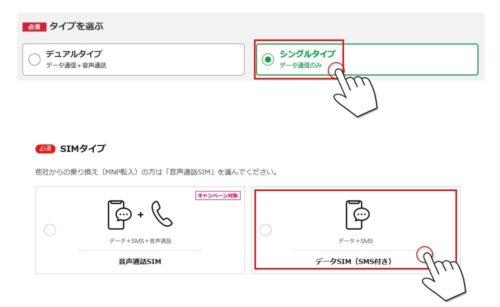
・音声通話SIM(LINEモバイル)
・デュアルタイプ(マイネオ)
・音声通話プラン(UQモバイル)
・音声通話機能付きSIM(IIJmio)
・音声対応SIMカード(OCNモバイルONE)
・音声USIM(Y!mobile)
・音声通話(BIGLOBEモバイル)
iPad mini 4で使うSIMカードのサイズは「nano SIM」だよ
iPad mini 4では一番小さいSIMカード(nano SIM)を使います。

最近はサイズが自分でカットできる「マルチSIM」が主流になってきているので、選択項目に「nano SIM」がない時は「マルチSIM」でOKです。
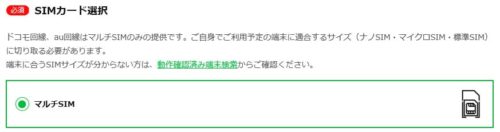
↓マルチSIMは自分でカットできるよ↓

手順③:SIMカードが届いたらiPad mini 4にセットしてAPNをしよう
契約したSIMカードが届いたらiPad mini 4にSIMカードをセットしてAPNと呼ばれるネットワーク通信設定をしていきます。


今回はUQモバイルを例にして挙げていますが、各社全て「構成プロファイル」と呼ばれるソフトを1つインストールするだけで完了しちゃいます!
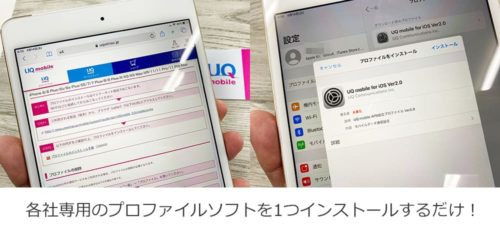
APN設定が完了にWi-Fiを切断して、「4G(もしくはLTE)」が表示されれば完了です。

各社レビューもあるので合わせて参考にしてください。
↓ ↓






まとめ:iPad mini 4は格安SIMで賢く安く使おう
以上がiPad mini 4を格安SIMで使う手順でした!
申し込みもネットショッピング感覚で購入できる「データSIM」なので、正直レビューがなくても簡単に申し込めちゃいます笑
格安SIMのデータSIMは基本料金も3GB/月:1,000円以下で使えるところがほとんどです。
キャリアのように基本使用料など一切かかないので、キャリアでiPadを使っている方は断然格安SIMで運用した方がオススメですよ!
| iPad mini 4でおすすめの会社 | |
| IIJmio | SIMフリー版、ドコモ版、au版で記載 |
| 楽天モバイル | 公式サイトの記載はないが検証済み。 |
| マイネオ | SIMフリー/docomo/au/SoftBankで記載 |
| UQモバイル | au版で記載。SIMロック解除必須 |
| Y!mobile | SIMフリー/docomo/au/SoftBankで記載。キャリア版はSIMロック解除必須 |
| LINEMO | SIMフリー/docomo/au/SoftBankで記載 |
| ahamo | ドコモ版で記載 |













